小米手机初始化
手机的初始化通常指的是将手机恢复到出厂设置状态,这可以解决许多问题,如系统卡顿、软件冲突等,以下是详细的步骤和注意事项:

准备工作
- 电量充足:确保手机电量在50%以上,避免在初始化过程中因电量不足导致关机,影响操作。
- 数据备份:初始化会清除手机内的所有数据,包括联系人、短信、照片、应用程序等,在进行初始化之前,务必使用小米云服务或其他备份工具对重要数据进行备份。
- 账号密码:如果手机设置了锁屏密码或登录了小米账号,需要记住相应的密码,以便在初始化过程中进行验证。
常规初始化步骤
- 打开设置:在手机主屏幕上找到“设置”图标,点击进入设置菜单。
- 进入相关选项:不同版本的小米系统,进入恢复出厂设置的路径可能略有不同,常见的路径有“我的设备”-“恢复出厂设置”;或“系统与设备”-“恢复与重置”-“恢复出厂设置”;或“其他高级设置(有些系统版本是更多设置)”-“备份与重置”-“恢复出厂设置”。
- 确认操作:点击“恢复出厂设置”后,系统会弹出提示框,告知该操作将清除手机中的所有数据,包括账户信息、系统及应用产生的数据等,仔细阅读提示后,若确定要继续操作,点击“确定重置”,如果当前设备已登录小米账号,还需要输入密码进行网络验证。
- 等待重启:确认操作后,手机将开始恢复出厂设置的过程,此时需要耐心等待手机自动重启,这个过程可能需要几分钟到十几分钟不等,具体时间取决于手机的存储容量和数据量。
强制初始化步骤
如果手机出现无法正常进入设置界面等异常情况,可以尝试以下强制初始化方法,但需注意,此操作会导致数据丢失且无法恢复,所以一定要确保已备份好重要数据。

- Recovery模式:同时按住音量减键和电源键,直到手机进入Recovery模式,在Recovery模式中,使用音量键选择“清除数据/恢复出厂设置”选项,然后按电源键确认,接着选择“清除所有数据”并确认,手机将开始执行恢复出厂设置操作,完成后自动重启。
- Fastboot模式:先将手机关机,然后同时按住音量减键和米键(部分机型可能是音量减键和电源键),再连接电脑,当手机进入Fastboot模式后,在电脑上打开小米助手等官方工具,按照提示进行操作,选择“恢复出厂设置”即可。
初始化后的设置
- 语言和地区:手机重启后,首先需要选择语言和地区,根据自己的需求进行选择。
- 连接网络:可以选择Wi-Fi或移动数据进行网络连接,如果选择Wi-Fi,输入Wi-Fi密码进行连接;如果选择移动数据,插入SIM卡后,按照提示激活移动数据服务。
- 登录小米账号:如果之前有小米账号,可以直接登录;如果没有,可以选择注册一个新账号,登录小米账号后,可以享受到更多小米提供的服务,如云备份、应用商店、主题商店等。
- 个性化设置:根据自己的喜好调整手机的各种设置,包括壁纸、主题、字体大小、屏幕亮度等,还可以设置手势控制、指纹解锁、面部识别等功能,提高手机的安全性和便捷性。
注意事项
- 数据备份:初始化会导致数据丢失,务必提前备份重要数据。
- 电量充足:保证手机在初始化过程中有足够的电量,以免因电量不足导致异常。
- 账号密码:如果手机登录了小米账号或设置了锁屏密码,要确保记得密码,否则可能无法完成初始化操作。
以下是关于小米手机初始化的两个常见问题及解答:
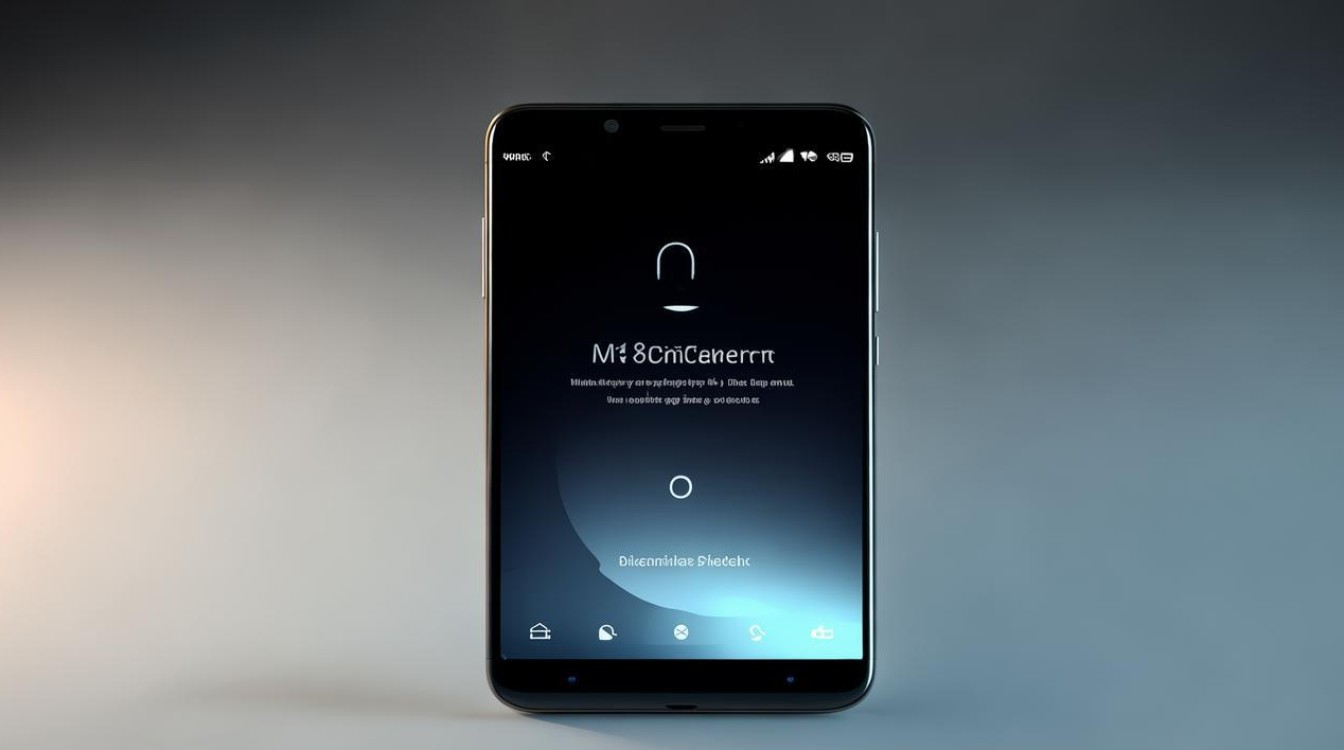
FAQs
- 问题1:恢复出厂设置后,之前安装的应用程序还能找回吗?
- 解答:恢复出厂设置会清除手机上所有已安装的应用程序及其相关数据,之前安装的应用程序无法直接找回,但如果是通过应用商店下载的应用程序,可以在恢复出厂设置并重新设置手机后,再次前往应用商店搜索并下载安装,如果是一些重要的应用程序,建议在恢复出厂设置前记录下应用的名称,以便后续查找和安装。
- 问题2:初始化后手机出现卡顿或异常怎么办?
- 解答:如果在初始化后手机出现卡顿或异常情况,可以先尝试以下方法,一是检查手机是否安装了过多的应用程序,导致内存不足,可以卸载一些不常用的应用程序来释放内存,二是查看手机系统是否有可用的更新,有时系统更新可能会修复一些性能问题或兼容性问题,如果问题仍然存在,可以将手机送到小米官方售后服务中心,让专业的技术人员进行检查和维修
版权声明:本文由环云手机汇 - 聚焦全球新机与行业动态!发布,如需转载请注明出处。












 冀ICP备2021017634号-5
冀ICP备2021017634号-5
 冀公网安备13062802000102号
冀公网安备13062802000102号